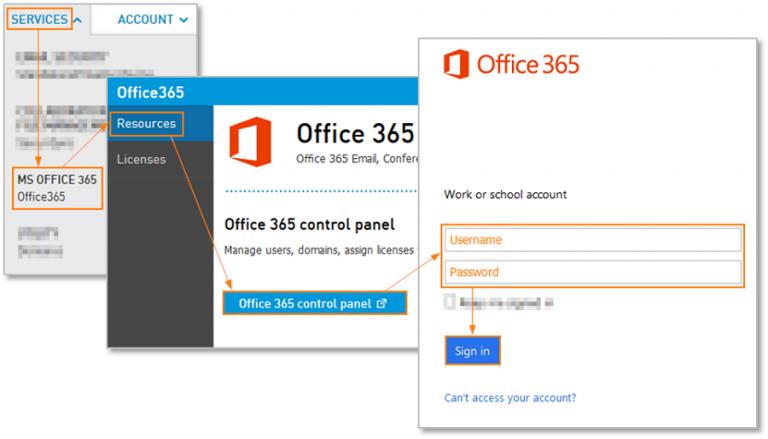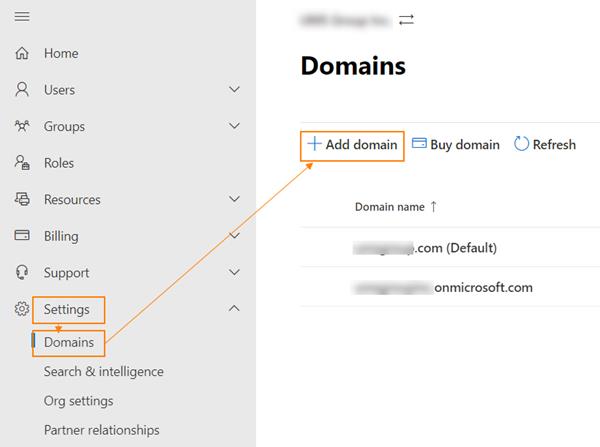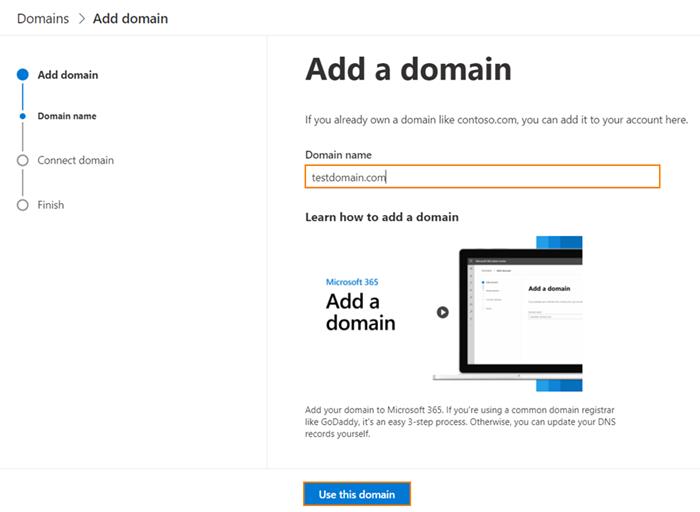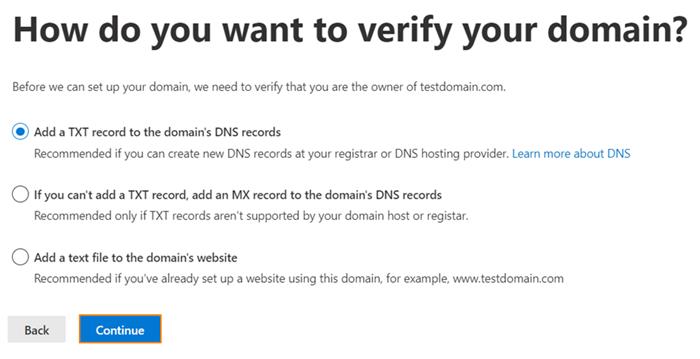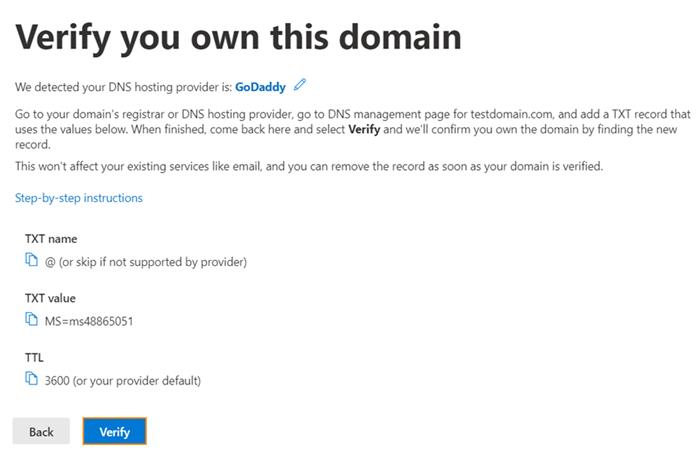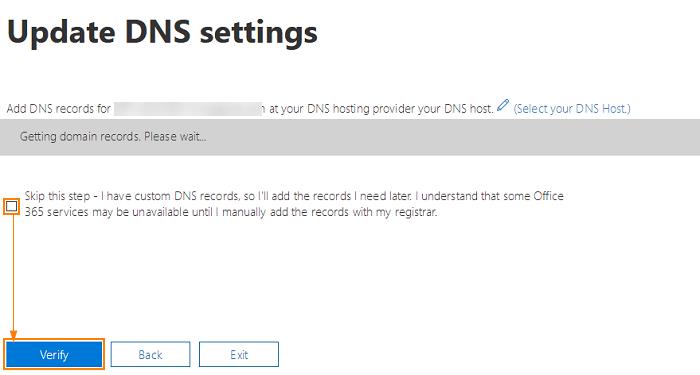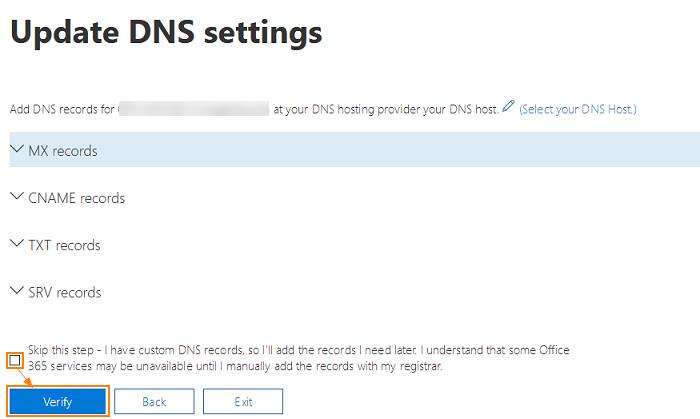Акаунтите в Microsoft 365 идват с общо име на домейн .onmicrosoft.com, но можете да добавите свой собствен домейн. След като имате защитено име на домейн,
Влезте в Администраторския портал, след това в Настройки>Домейни
Потвърдете името на вашия домейн, като използвате един от приетите методи
Настройте потребителите на Microsoft 365, като използвате вашето потребителско име на домейн @
Вие като собственик на бизнес, искате името на вашата компания за вашия персонализиран домейн на Microsoft 365? Вашият акаунт в Microsoft/Office 365 идва с общо име на домейн, т.е. company.onmicrosoft.com, където "company" е името на вашия акаунт. Можете да използвате имейл адреси като [email protected] за Office Apps и Exchange услуги. Но ако имате собствено име на домейн, можете също да го добавите към вашия акаунт в Microsoft 365, например mycompany.com, и след това да настроите потребители като [email protected]
Нека започнем процеса на добавяне на собствено име на домейн към Microsoft 365!
За да добавите свой собствен домейн към Microsoft 365
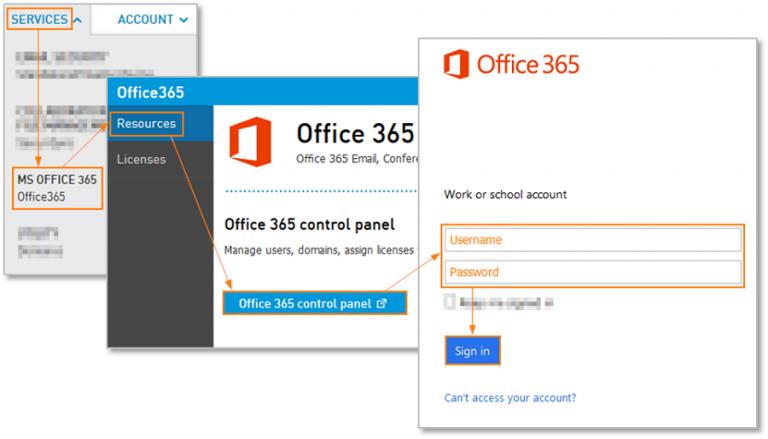
Влезте в Office 365 с вашите администраторски идентификационни данни.

След това отидете до центъра за администриране.
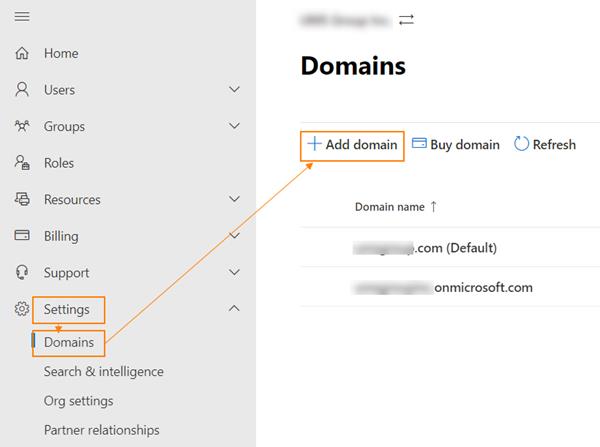
Щракнете върху Настройки, домейни и след това Добавяне на домейн.
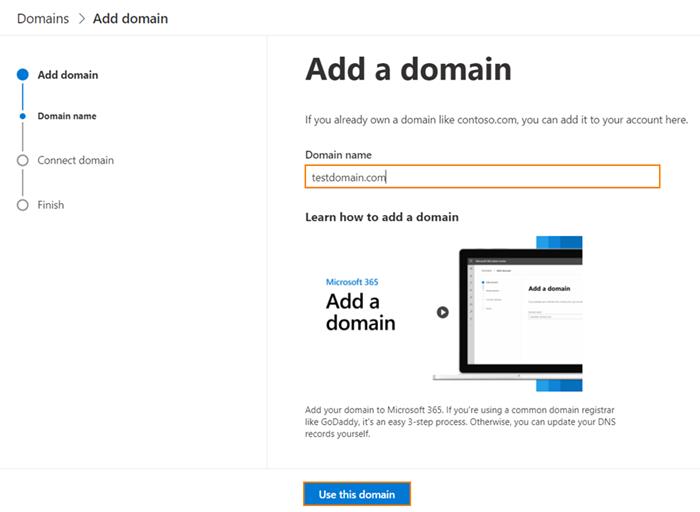
Въведете името на домейна и щракнете върху бутона Използване на този домейн.
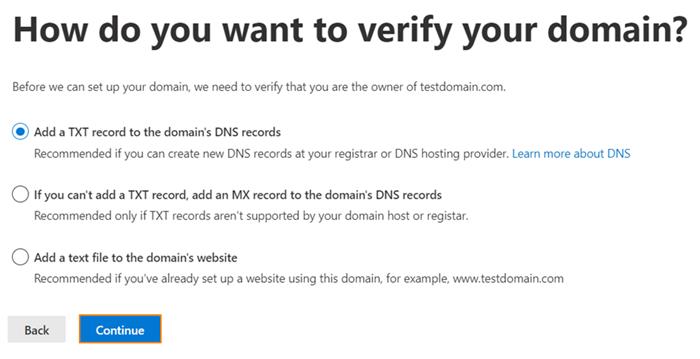
Изберете предпочитаните методи за проверка на домейна
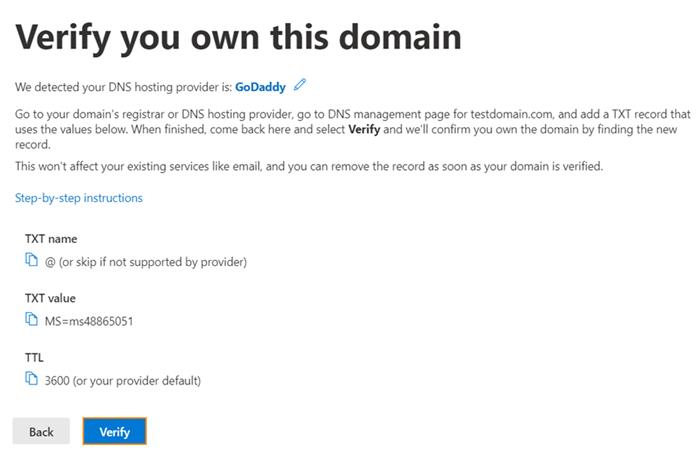
Ако е избрана опцията TXT, трябва да настроите TXT-запис, посочен на страницата. Щракнете върху връзката стъпка по стъпка инструкции, за да получите инструкции за вашия доставчик на DNS хостинг. Щракнете върху потвърждаване, след като сте настроили записа.
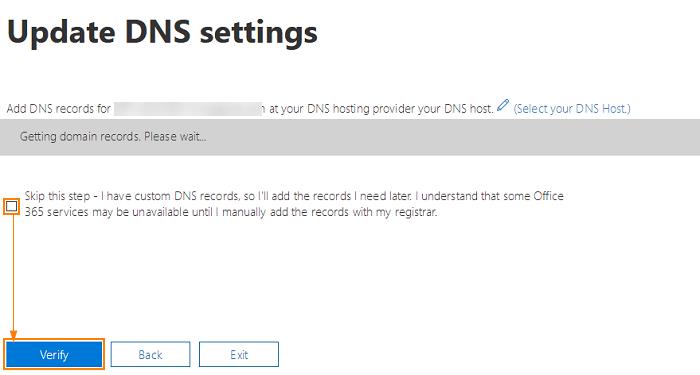
Когато валидирането на TXT записа се случи правилно, трябва да видите екрана Актуализиране на DNS настройките. Поставете отметка в квадратчето Пропускане на тази стъпка и щракнете върху бутона Проверка, за да продължите.
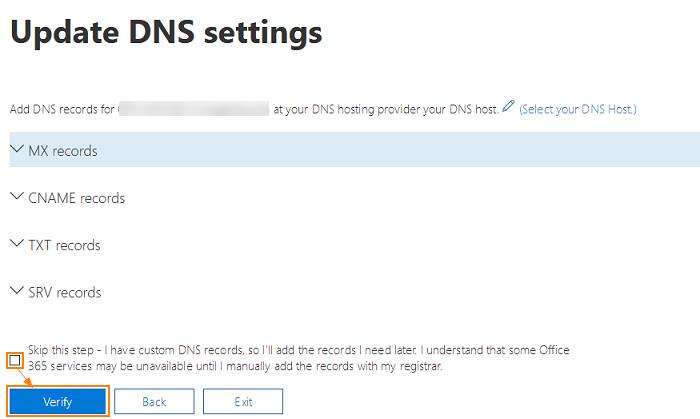
Следващият екран ще покаже DNS записите, които трябва да настроите за вашия домейн, за да започнете да използвате Office 365 за имейл. Трябва да създадете MX запис, 2 CNAME записа и TXT запис. Използвайте Връзка Изберете вашия DNS хост, за да видите инструкции за добавяне на DNS записи за вашия доставчик на DNS хостинг. Изберете Пропускане на този тест, ако използвате персонализирана настройка на DNS и щракнете върху бутона Проверка.
След като записите бъдат проверени, ще видите прозореца за потвърждение, който казва, че сте готови. Сега можете да настроите потребители с името на вашия домейн.
Резюме
Всички наематели на малък бизнес трябва да имат достъп до центъра за администриране на Exchange, но ако нямате, можете да влезете в контролния панел на Exchange, за да редактирате акаунта и да добавите допълнителни адреси към пощенска кутия.
Вторичните адреси са чудесни за алтернативно изписване на вашия псевдоним или когато променяте домейни или адреси, тъй като старият адрес и новият адрес могат да бъдат доставени в една пощенска кутия и всички отговори ще използват новия имейл адрес.
Използването на уникален персонализиран домейн като "[email protected]" с Microsoft 365 може да помогне за изграждането на доверие и признание за вашата марка и може да подобри бизнеса ви като собственик на малък бизнес.
Научете повече тук за добавянето на персонализирани домейни към вашия акаунт в Microsoft 365 за вашите малки предприятия. Споделете с нас вашия опит в работата с домейни на Microsoft 365 в коментарите по-долу!